HIP STREET Equinox User Manual [fr]
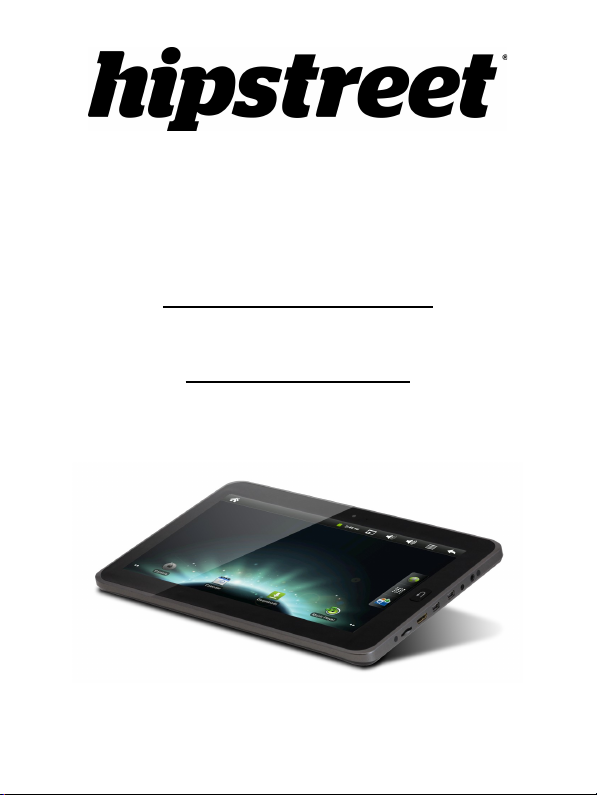
HS-10DTB1-4G B
Guide d’utilisation
1
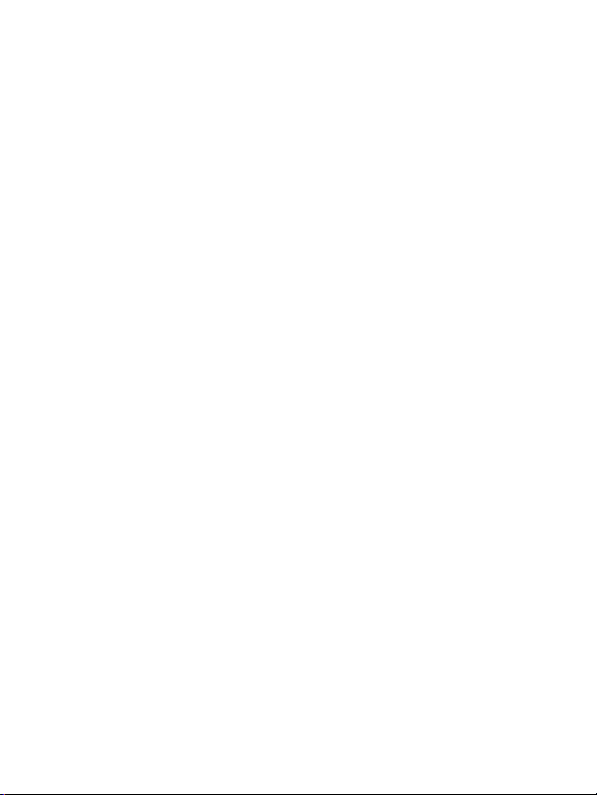
Mars 2012
2
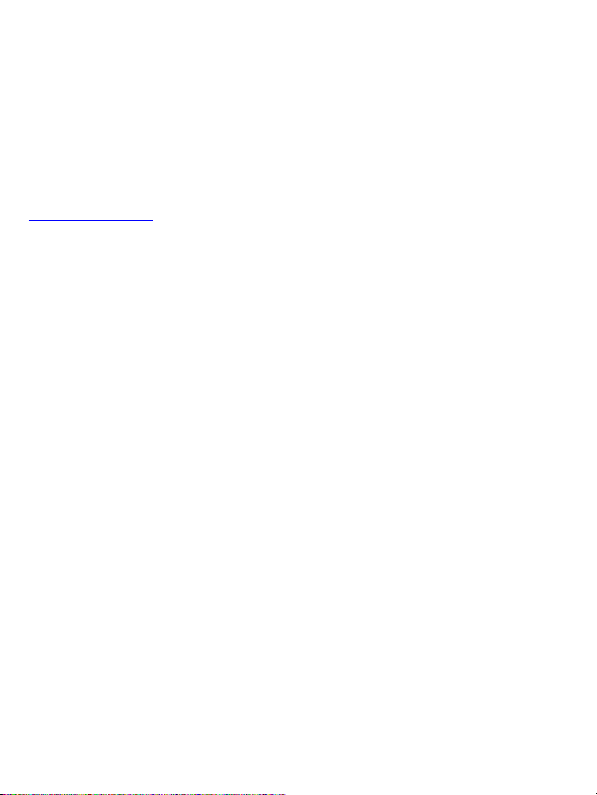
Veuillez lire attentivement le présente guide avant d’utiliser l’appareil.
FÉLICITATIONS!
Merci d’avoir acheté cet appareil de Hip Street. Nous espérons que vous aimerez
utiliser cet appareil. Pour de plus amples informations, visitez notre site Web à
www.hipstreet.com.
Veuillez lire attentivement le présent guide d’utilisation avant de faire fonctionner
l’appareil et conservez-le dans un endroit sûr afin de pouvoir vous y référer au
besoin. Nous espérons sincèrement que cet appareil de grande qualité vous
procurera d’innombrables heures de divertissement.
Importantes consignes de sécurité
Respectez toujours ces consignes de sécurité élémentaires lorsque vous utilisez
l’appareil. Cela réduira le risque de dommage à l’appareil ou de blessure à
l’usager.
Ne tentez pas de démonter, réparer ou modifier cet appareil vous-même. Confiez
toute réparation à du personnel qualifié.
Ne soumettez pas l’appareil à une chaleur intense car cela pourrait poser un
risque d’explosion.
Évitez de laisser l’appareil au soleil ou à proximité d’une source de chaleur.
N’exposez pas l’appareil à la pluie ni à l’humidité car il pourrait mal fonctionner
par la suite.
3
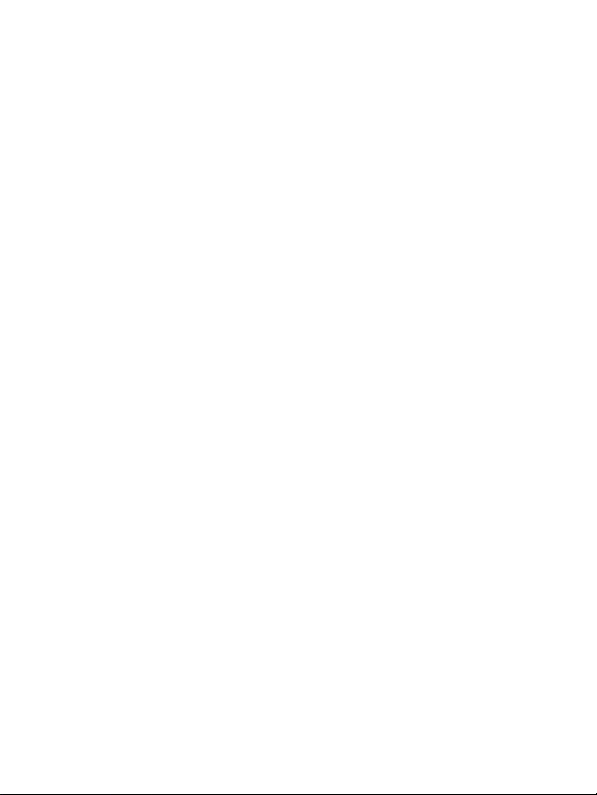
N’utilisez pas l’appareil dans un environnement trop sec pour éviter la formation
de statique.
Évitez que de soumettre l’appareil à des chocs violents, de le laisser tomber au
sol ou de le placer à proximité d’un aimant.
Nettoyez cet appareil uniquement avec un chiffon sec. Assurez-vous d’éteindre
l’appareil avant de le nettoyer. N’utilisez jamais de nettoyant liquide avec cet
appareil.
AVIS DE LA FCC / NORME NMB
Cet appareil est conforme aux limites prescrites pour les appareils numériques
de classe B dans la section 15 des règlements de la FCC ainsi qu’à la norme
NMB-003 du Canada. Son utilisation est soumise aux conditions suivantes :
- cet appareil ne doit pas être la source d’interférence préjudiciable, et;
- cet appareil doit absorber toute interférence réceptionnée, même si cela
provoque des effets indésirables sur son fonctionnement.
1. Description de l’appareil
Tablette électronique
:
(1) Touche Accueil
(2) Touche Menu
(3) Touche de hausse du volume (+)
(4) Touche de baisse de volume (-)
(5) Interrupteur d’alimentation
(6) Appareil photo
(7) Microphone
(8) Touche Retour
(
9) Haut-parleur
(10) Prise casque 3,5 mm
(11) Entrée CC 5V
(12) Port USB 1 hôte
4
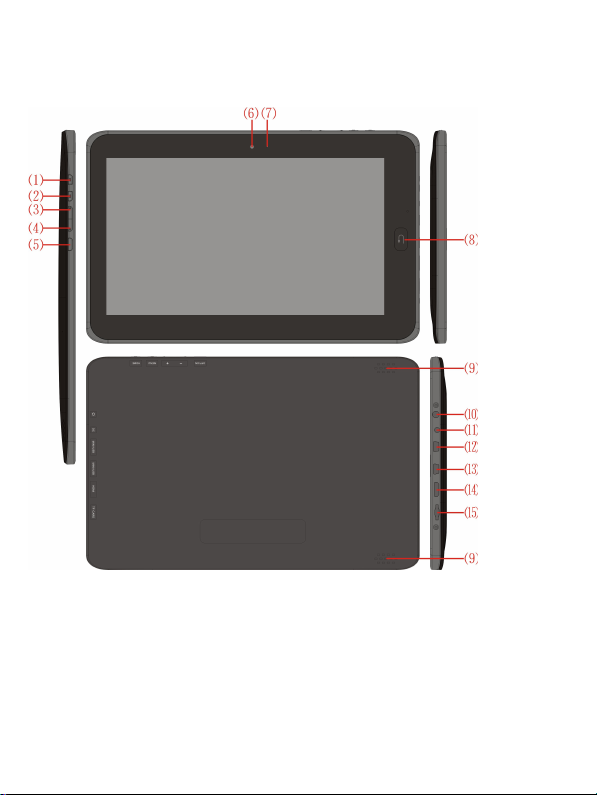
(13) Port USB 2 OTG
(14) Port HDMI
(15) Fente pour carte Micro-SD
2.1 Charge de la pile
Cette tablette électronique est dotée d’une pile intégrée. Des avis apparaîtront à
l’écran lorsque la pile est faible et qu’il est temps de la charger.
Adaptateur d’alimentation
Branchez la fiche de l’adaptateur d’alimentation sur une prise de courant et l’autre
5
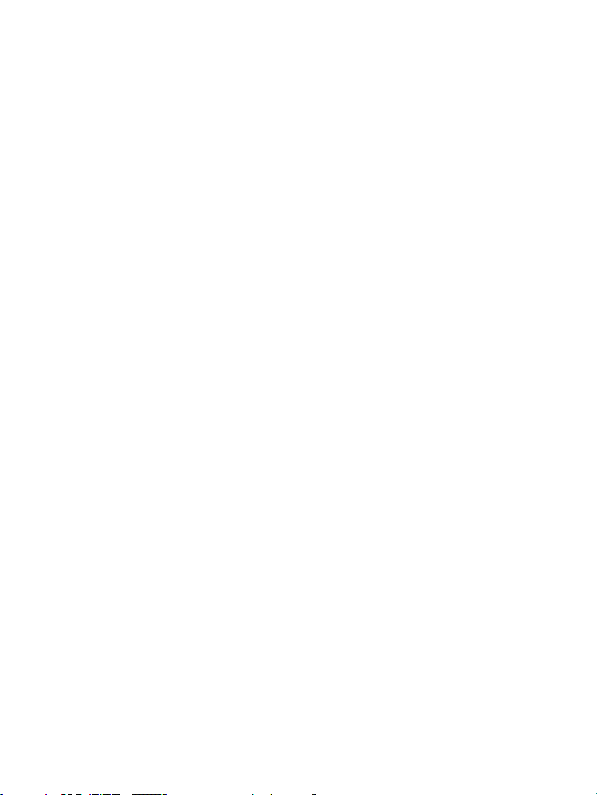
fiche, circulaire et plus petite, sur le port de charge de la tablette.
Méthodes chargement
1. Une fois l’adaptateur connecté, l’indicateur de charge de la pile s’allumera en
rouge pour indiquer que la charge est en cours. Une fois la pile complètement
chargée, l’indicateur de charge s’éteint.
2. Pendant la charge de la pile, vous pouvez utiliser la tablette normalement.
2.2 Utilisation d’une carte mémoire
Insertion de la carte mémoire (non comprise) dans l’appareil :
Insérez la carte mémoire (non comprise) dans la fente prévue à cette fin en veillant
de l’introduire dans la bonne direction. Poussez gentiment jusqu’à ce que vous
sentiez un clic. Un message apparaîtra dans le coin supérieur gauche de l’écran
indiquant « Préparation du support de mémoire ».
Navigation dans les fichiers contenus sur la carte mémoire :
Démarrez l’application Ma tablette. Tous les fichiers sauvegardés dans la mémoire
interne de l’appareil apparaîtront à l’écran. Sélectionnez SD 1 dans le haut pour
naviguer dans le contenu de la carte mémoire.
6
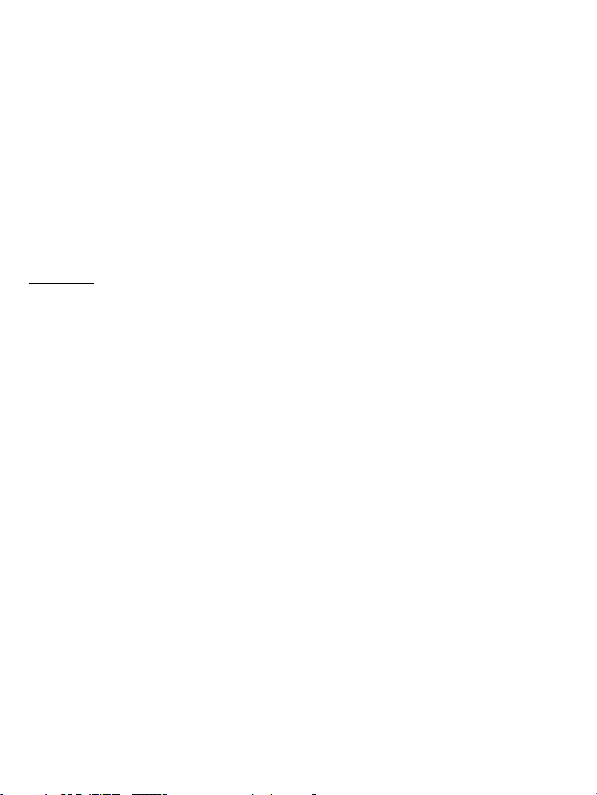
Retrait de la carte mémoire :
Fermez tous les fichiers sur la carte mémoire qui sont ouverts et revenez à l’écran
d’accueil. Cliquez sur Menu et sélectionnez Paramètres → Mémoire→ Carte SD
→ déconnecter la carte mémoire SD. Quelques secondes plus tard, le message
suivant apparaîtra à l’écran « Retirez le support mémoire en toute sécurité ».
Appuyez gentiment sur la carte et celle-ci s’émergera de la fente. Le message
suivant apparaîtra dans le coin supérieur de l’écran : Support mémoire retiré.
Remarque :
1. La carte doit être insérée dans le bon sens, sinon vous risquez de l’endommager.
2. Ne tirez pas sur la carte mémoire pour la sortir de la fente tant que le message
vous permettant de le faire n’apparaîtra pas à l’écran.
2.3 Échange à chaud entre une carte mémoire et une clé USB
N’effectuez pas d’échange à chaud lorsque vous utilisez ou naviguez dans le
contenu d’une carte mémoire et/ou d’une clé USB. Ne retirez pas la carte mémoire
et ne débranchez pas la clé USB de l’appareil tandis que vous utilisez ou naviguez
dans les fichiers qu’ils contiennent au moyen de quelconque application. Ceci
risquerait d’endommager la carte ou la clé USB et pourrait entraînement l’arrêt
automatique d’un programme pour sa protection. Veuillez consulter la section 2.2
Utilisation d’une carte mémoire pour connaître la marche à suivre lorsque vous
désirez insérer ou retirer une carte mémoire de la tablette.
2.4 Espace mémoire
7
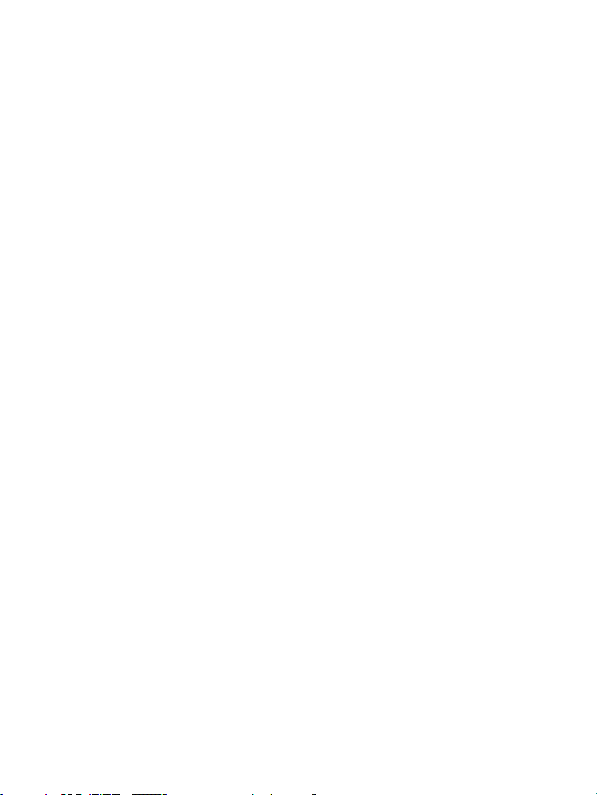
Cette tablette offre trois options de sauvegarde en mémoire : la mémoire interne,
une clé USB (en option) qui peut être branchée sur le port USB hôte et une carte
Micro SD (en option). Le dossier correspondant à la mémoire interne de la tablette
n’apparaît pas, le dossier dans lequel se trouvent les fichiers sauvegardés sur la
carte mémoire se nomme SD1; et celui dans lequel se trouvent les fichiers
sauvegardés sur la carte mémoire se nomme UDisk2. La mémoire interne de la
tablette ne peut servir qu’à la sauvegarde de fichiers système. Cette mémoire a une
capacité totale de 4 Go. La capacité de mémoire des clés USB et cartes mémoire est
déterminée par les paramètres spécifiques de chacune d’elles.
Veuillez vous référer à la section 9.8 Carte et support de mémoire pour plus
d’information sur la sauvegarde de fichiers.
2.5 MARCHE/ARRÊT/Veille
1. Mise en marche : Appuyez sur l’interrupteur d’alimentation pendant 4 secondes
pour mettre la tablette en marche. L’écran de verrouillage apparaîtra quelques
instants plus tard. Glissez l’icône de déverrouillage vers le haut pour faire
apparaître l’interface principale. Glissez-le vers le bas pour baisser le son, et de
nouveau vers le haut pour hausser le son.
2. Arrêt : Appuyez sur l’interrupteur d’alimentation pendant 4 secondes et une
fenêtre confirmant l’arrêt de l’appareil apparaîtra à l’écran. Touchez le mot
Éteindre pour éteindre la tablette.
3. Veille : Appuyez brièvement sur l’interrupteur d’alimentation et l’appareil
entrera en mode de veille. En ce mode, l’écran est éteint. Appuyez de nouveau
8
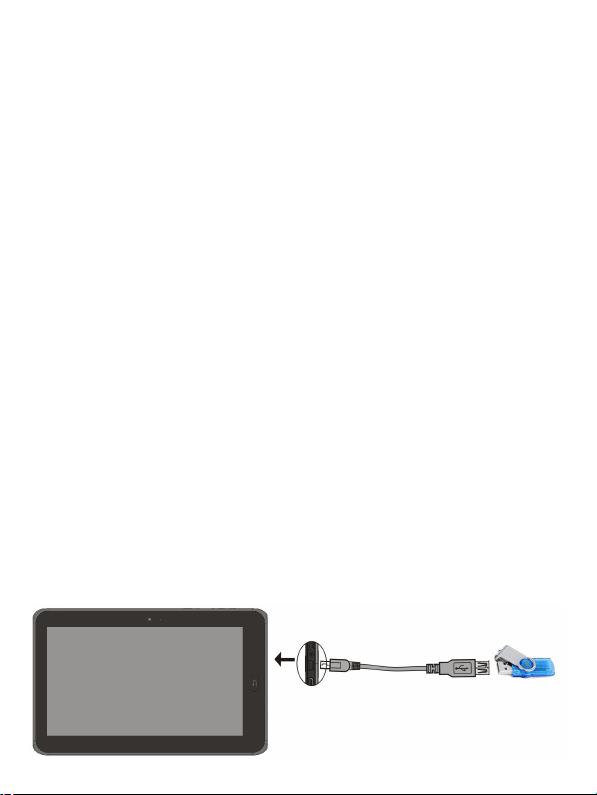
brièvement sur l’interrupteur d’alimentation pour sortir du mode veille. Si la pile
est faible lorsque l’appareil est en mode veille, il fera une sauvegarde automatique
avant de s’éteindre pour économiser l’énergie restante dans la pile.
2.6 Orientation de l’image à l’écran
L’image à l’écran peut pivoter et changer d’orientation selon la direction dans
laquelle vous tenez la tablette. Ainsi, l’image sera orientée verticalement si vous
tenez la tablette en position verticale et horizontalement si vous la tenez en position
horizontale. Notez que l’image prend 2 secondes pour pivoter à l’écran.
2.7 Clé USB
Branchez une clé USB (en option) sur la prise USB hôte de la tablette en utilisant
un câble adaptateur (non compris) comme celui illustré ci-dessous. Vous pourrez
ensuite accéder au contenu de la clé USB à partir de la tablette et copier par
exemple de fichiers sur la clé USB vers la tablette. Suivez toujours la procédure de
connexion à l’écran avant de débrancher la clé USB de l’appareil.
9
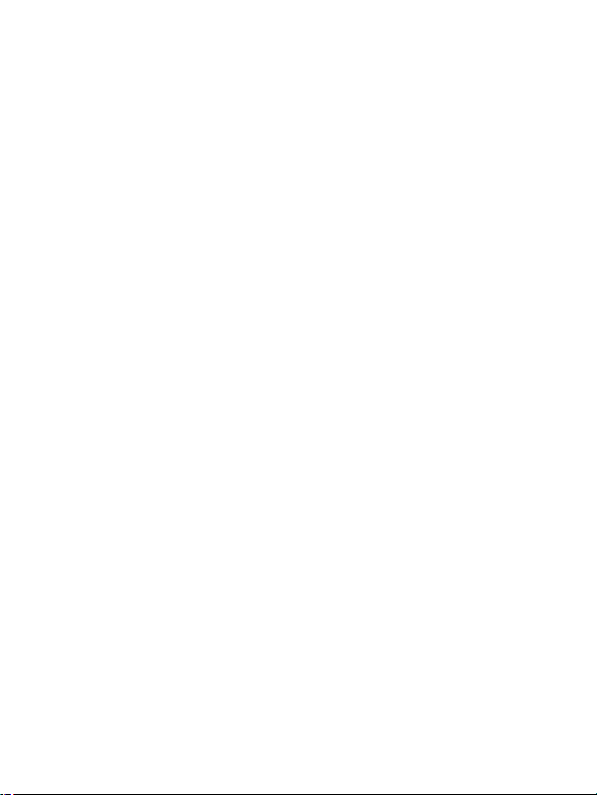
2.8 Raccordement à un réseau
Réseau sans fil :
1. Sélectionnez l’icône Paramètres sous la barre de raccourci du poste de travail
2. Sélectionnez l’option Sans fil et réseaux dans le menu des paramètres
3. Cochez la case WI-FI pour activer la fonctionnalité sans fil
4. Sélectionnez Paramètres WI-FI pour configurer le réseau sans fil
5. Tous les appareils que la tablette détectera apparaîtront dans une liste à l’écran.
Touchez la connexion que vous souhaitez établir pour vous y connecter.
6. Si la connexion avait déjà été établie avec succès, l’information sera
sauvegardée. Sélectionnez alors Se connecter dans la fenêtre intempestive à
l’écran pour établir la connexion et choisissez Annuler si vous ne voulez pas que
l’information soit sauvegardée.
7. Si la connexion n’est pas encodée, sélectionnez Se connecter dans la fenêtre
intempestive à l’écran pour établir la connexion.
8. Si la connexion est encodée, entrez le mot de passe dans la fenêtre intempestive
et touchez Se connecter pour établir la connexion.
9. Une fois la tablette connectée au réseau, l’icône WI-FI apparaîtra sur la barre
d’état dans la partie supérieure de l’écran, indiquant la force du signal.
3. Entrée d’informations
3.1 Clavier
Lorsque vous effectuez une procédure ou utilisez un fichier exigeant que vous
10
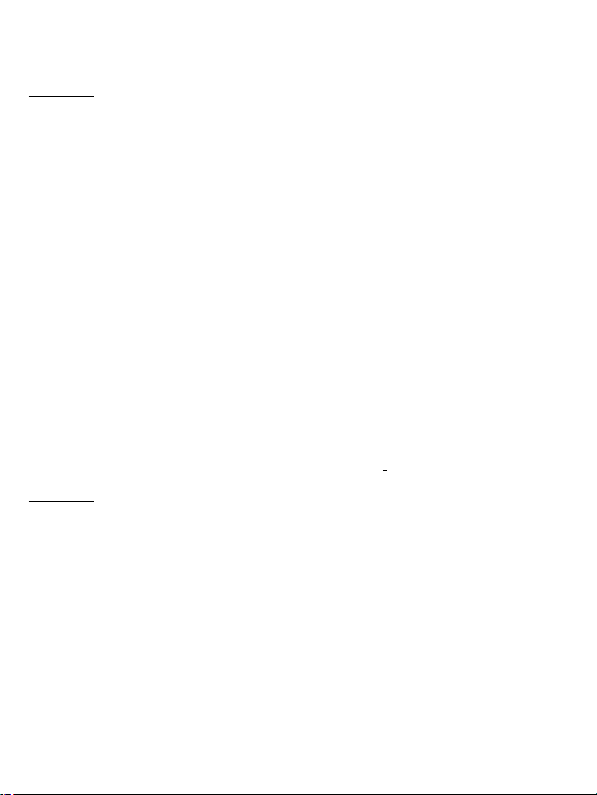
saisissiez des informations, un clavier apparaît automatiquement à l’écran.
Remarque : Cette tablette prend en charge les claviers externes branchés sur son
port USB toutefois, il se peut que certaines touches de certains claviers ne
fonctionnent pas lorsque branchés sur la tablette.
3.2 Écran tactile
L’écran tactile peut détecter le mouvement des doigts sur la surface de l’écran. Vous
pouvez ainsi effectuer les opérations suivantes :
Cliquer : Sélectionnez un icône ou une option en tapant dessus avec votre doigt.
Appuyer longuement : Appuyez longuement sur un icône ou une portion de l’écran
afin d’y faire apparaître d’autres options.
Glisser : Touchez un icône sur le poste de travail et glissez-le (en maintenant votre
doigt sur l’écran) sur le poste de travail, pour le déplacer vers une autre page ou
ajouter des icônes d’applications sur la barre de menus.
Remarque : Ne posez jamais aucun objet sur la surface de l’écran tactile car vous
risquez ainsi de l’égratigner ou l’endommager. Vous pouvez en outre vous servir
d’un stylet spécifiquement conçu pour les tablettes électroniques à la place de vos
doigts.
11
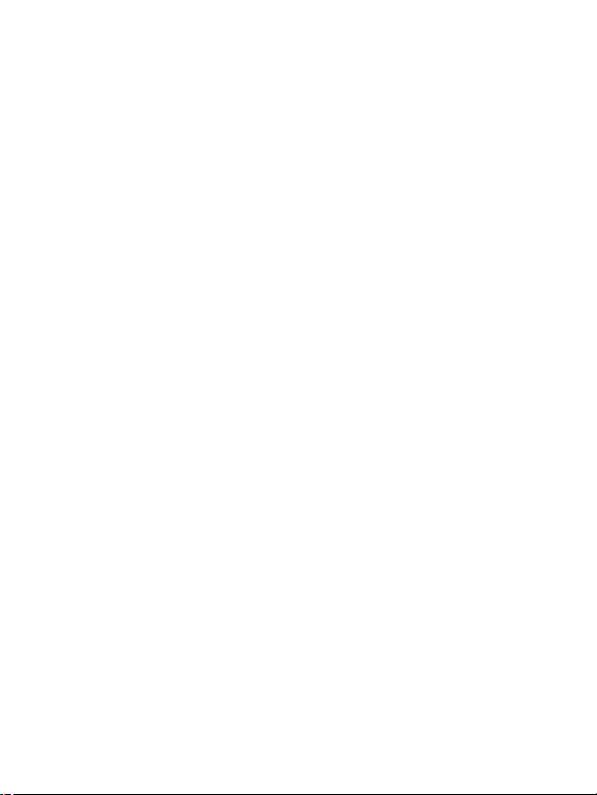
3.3 Souris
La tablette prend en charge une souris conçue pour se brancher sur un port.
Connectez la souris (non comprise) à la tablette par l’entremise du port USB hôte
afin de pouvoir ensuite vous en servir pour cliquer, sélectionner, glisser, déplacer et
faire apparaître des menus à l’écran (en cliquant sur le bouton droit).
4. Bureau
4.1 Barre d’état
La barre d’état se trouve dans la partie supérieure de l’écran. Elle comporte une
touche à effleurement sur la gauche et cinq sur la droite. Ces touches sont : Accueil,
Saisie d’écran, Baisse volume, Hausse volume, Menu et Retour. La barre d’état
indique également la force du signal sans fil, l’état de la pile, l’heure et autres
informations sur l’appareil.
4.2 Interface principale
L’interface principale de la tablette s’affiche en deux modes : écran bureau et écran
application. Il est possible de commuter entre les deux modes en appuyant sur la
touche centrale de raccourci. L’écran apparaît ainsi lorsque l’interface s’affiche en
mode bureau :
12
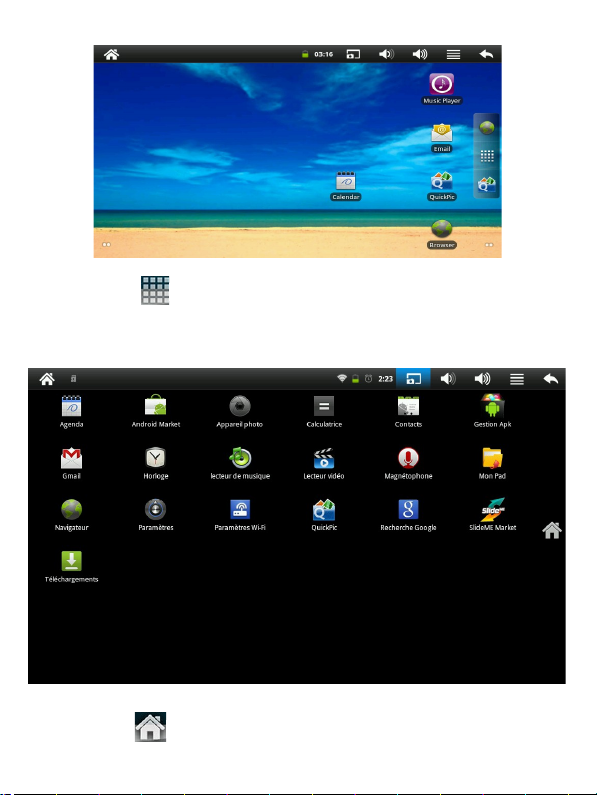
Touchez l’icône sur la barre verticale des raccourcis pour passer à l’écran
application. L’écran apparaît ainsi lorsque l’interface s’affiche en mode application:
Touchez l’icône pour revenir à l’écran d’accueil (le bureau).
13
